
Читайте также:
|
Рассмотрим работу программы «Виртуальная фонотека» на примере.
При запуске сервера появляется консольное окно (см. рис. 4.23)
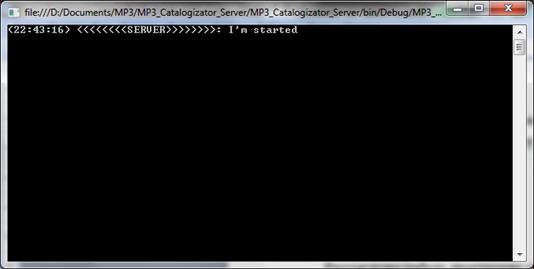
Рисунок 4.23 – Стартовое окно сервера
При запуске клиента появляется главное окно (см. приложение Б1). Клиент подключается к серверу с адресом 127.0.0.1, затем производится регистрация нового пользователя Tuhovsky с паролем d3b5s7, для этого поля логин и пароль заполняются необходимой информацией, которая отправляется на сервер по нажатию «Register» (см. рис. 4.24).
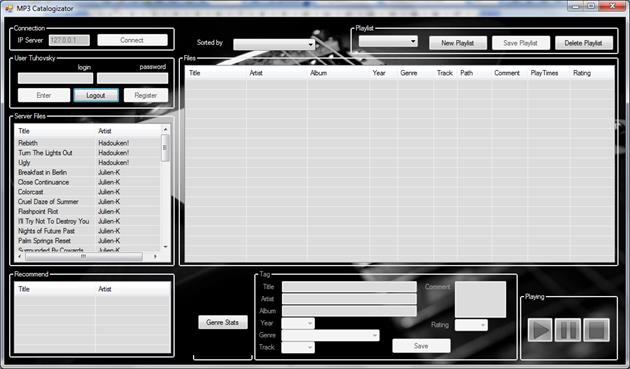
Рисунок 4.24 – Регистрация нового пользователя
После нажатия кнопки происходит автоматический вход под новым зарегистрированным профилем, слева доступен список всех песен, хранящихся на сервере (см. рис. 4.25).
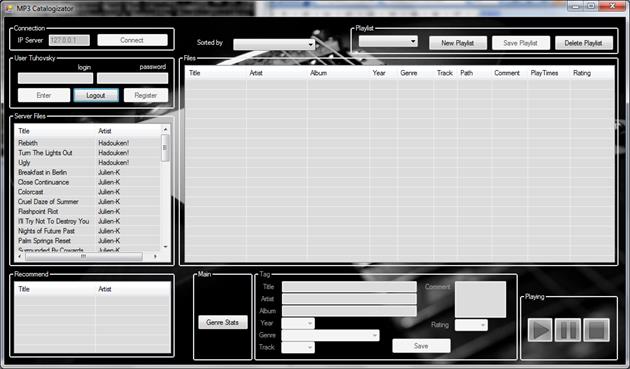
Рисунок 4.25 – Вход под профилем «Tuhovsky»
Теперь создаётся новый плейлист с именем «Musplay», в него добавлены в песни с сервера при помощи контекстного меню. Для этого происходит нажатие кнопки «New Playlist», затем правой кнопкой по треку – Add to new playlist. После выполненных действий треклист сохраняется в базу данных нажатием клавиши «Save Playlist». В результате в комбобоксе плейлистов уже находится новый с именем «Musplay»(см. рис. 4.26).
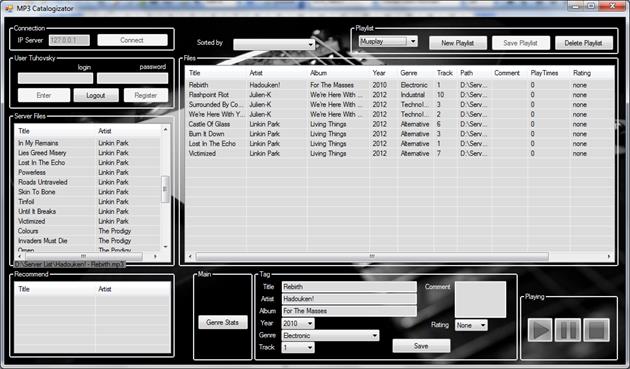
Рисунок 4.26 – Создание нового плейлиста
По нажатию кнопки «Проиграть» вопроизводится выделенный трек Linkin Park – Burn It Down, параллельно с этим есть возможность изменить информацию в тегах любого другого файла, для этого выделяется трек Hadouken! – Rebirth, в соответствующие поля вводится необходимая информация, после чего происходит нажатие на клавишу «Save» для сохранения изменений (см. рис. 4.27).
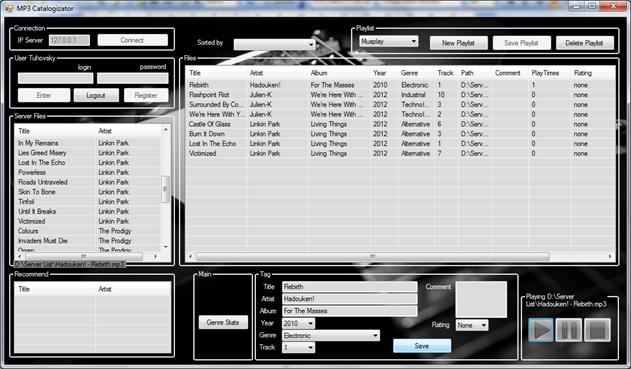
Рисунок 4.27 – Воспроизведение песни, изменение тегов
Теперь происходит удаление трека Julien-K – Flashpoint Riot из плейлиста, при помощи контекстного меню – Delete. В результате песня удалится из списка плейлиста и из базы данных (см. рис. 4.28).
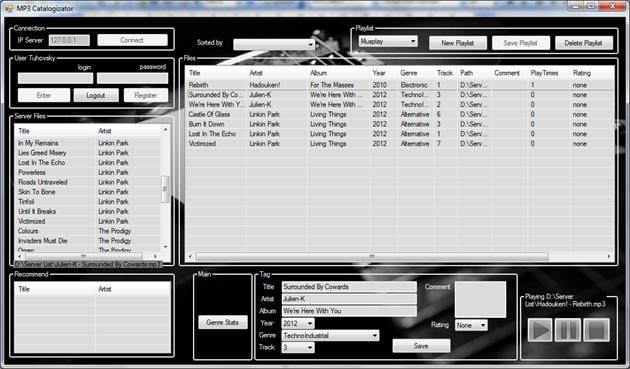
Рисунок 4.28 – Удаление файла из плейлиста
Измение рейтинга файла Linkin Park – Lost in the Echo на значение «***»осуществляется выделением этого трека в списке и выбором в комбобоксе рейтинга нужного значения, после этого происходит сортировка файлов по рейтингу (см. рис. 4.29).

Рисунок 4.29 – Изменение рейтинга песни, сортировка треков
Для просмотра жанровой статистики по песням необходимо нажать на кнопку «Genre Stats» (см. рис. 4.30).
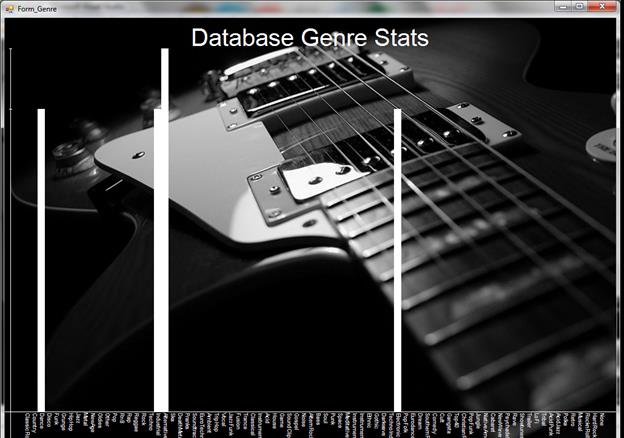
Рисунок 4.30 – Диаграмма жанровой статистики
Дата добавления: 2015-07-25; просмотров: 39 | Нарушение авторских прав
| <== предыдущая страница | | | следующая страница ==> |
| Устранение возможных ошибок программы | | | Руководство пользователя |